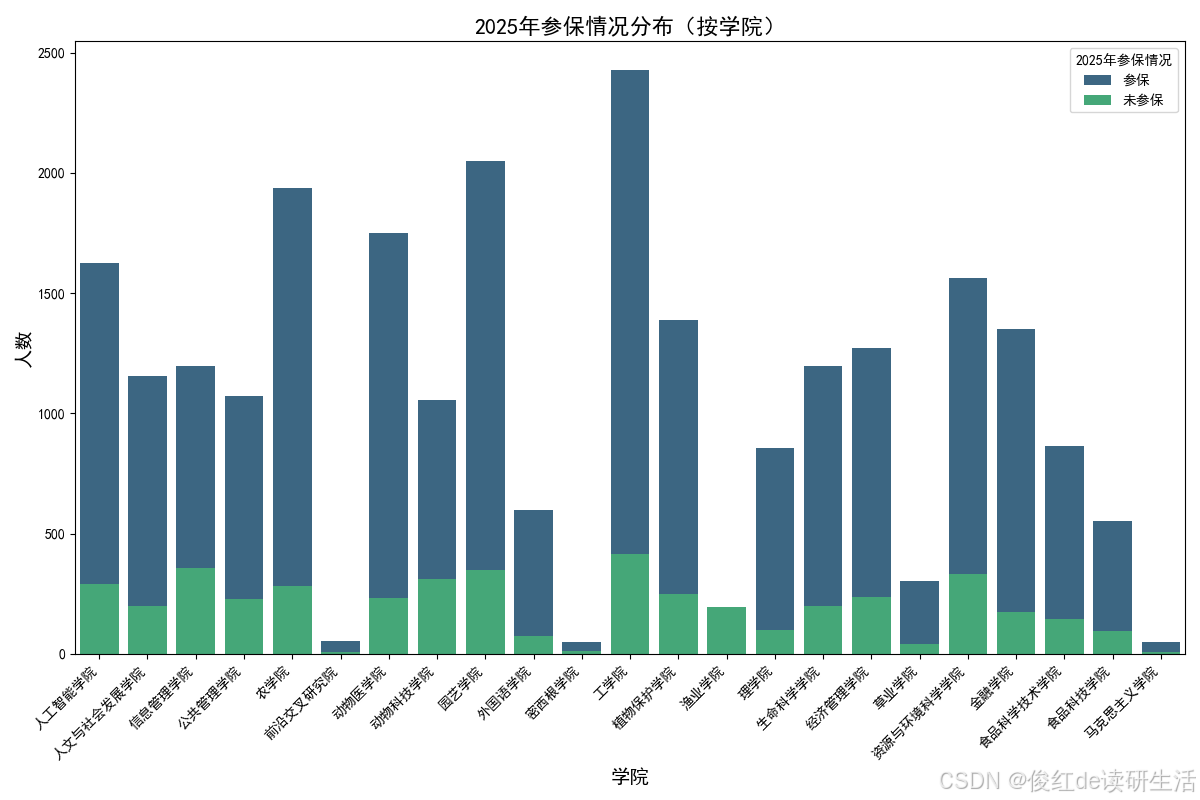1. 安装 PyCharm
- 访问 PyCharm 官方网站:https://www.jetbrains.com/pycharm/。
- 下载社区版(免费)或专业版(收费,提供更多功能)。
- 按照操作系统的安装指导安装 PyCharm。
- 安装后打开 PyCharm,并根据提示设置初始环境。
2. 安装 Anaconda
-
访问 Anaconda 官方网站:https://www.anaconda.com/。
-
下载适合您操作系统的版本。

-
按照安装指导安装 Anaconda:
- 确保选中将 Anaconda 加入到系统的 PATH(可选,常许可选)。
-
通过打开窗口或命令控制口输入以验证安装:
conda --version
3. 创建用于机器学习的虚拟环境
- 打开命令控制口或窗口。
- 通过下列命令创建一个新的虚拟环境:
conda create -n ml_env python=3.9- 将
ml_env换成您喜欢的环境名称。 - 将
3.9换成您需要的 Python 版本(如 3.10)。
- 将
- 启用刚创建的虚拟环境:
- Windows 上:
conda activate ml_env - macOS/Linux 上:
source activate ml_env
- Windows 上:
- 安装基础机器学习库:
conda install numpy pandas matplotlib scikit-learn- 如需学习深度学习,可添加 TensorFlow 或 PyTorch:
conda install tensorflow # 或 conda install pytorch torchvision torchaudio -c pytorch
- 如需学习深度学习,可添加 TensorFlow 或 PyTorch:
4. 在 PyCharm 中配置虚拟环境
- 打开 PyCharm,创建一个新项目:
- 进入 File > New Project。
- 选择项目位置。
- 设置项目的 Python 解释器为虚拟环境:
- 进入 File > Settings (macOS 为 Preferences) > Project > Python Interpreter。
- 点击驱动图标,选择 Add Interpreter > Conda Environment > Existing Environment。
- 选择您虚拟环境中的 Python 执行文件:
- Windows 上:
C:\Users\YourUsername\Anaconda3\envs\ml_env\python.exe - macOS/Linux 上:
~/anaconda3/envs/ml_env/bin/python
- Windows 上:
- 点击 OK 保存设置。
5. 写作并运行您的第一个 Python 文件
- 创建一个新的 Python 文件:
- 右键 PyCharm 中项目面板上的项目文件夹。
- 选择 New > Python File,并为文件命名,如
first_ml_script.py。
- 在文件中写入一个简单脚本:
import numpy as np import pandas as pd from sklearn.linear_model import LinearRegression# 示例数据 X = np.array([[1], [2], [3], [4], [5]]) y = np.array([1, 4, 9, 16, 25])# 线性回归模型 model = LinearRegression() model.fit(X, y)print("模型系数:", model.coef_) print("模型截距:", model.intercept_) - 运行脚本:
- 在项目面板中右键文件,选择 Run ‘first_ml_script’。
- 或者点击右上角的绿色跑按钮。
6. 验证您的环境
- 如果设置正确,您应该能在 PyCharm 的输出面板中看到脚本的输出。
- 示例输出:
模型系数: [6.] 模型截距: -7.0
恭喜您!您已成功安装 PyCharm 和 Anaconda,创建了一个用于机器学习的虚拟环境,并运行了第一个 Python 文件!